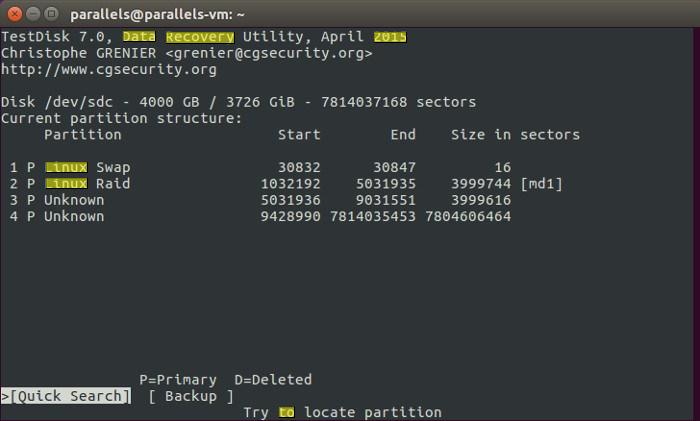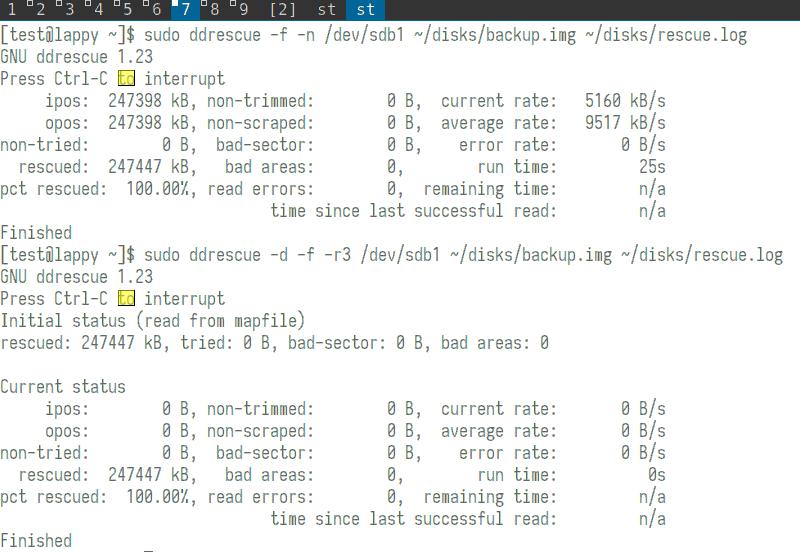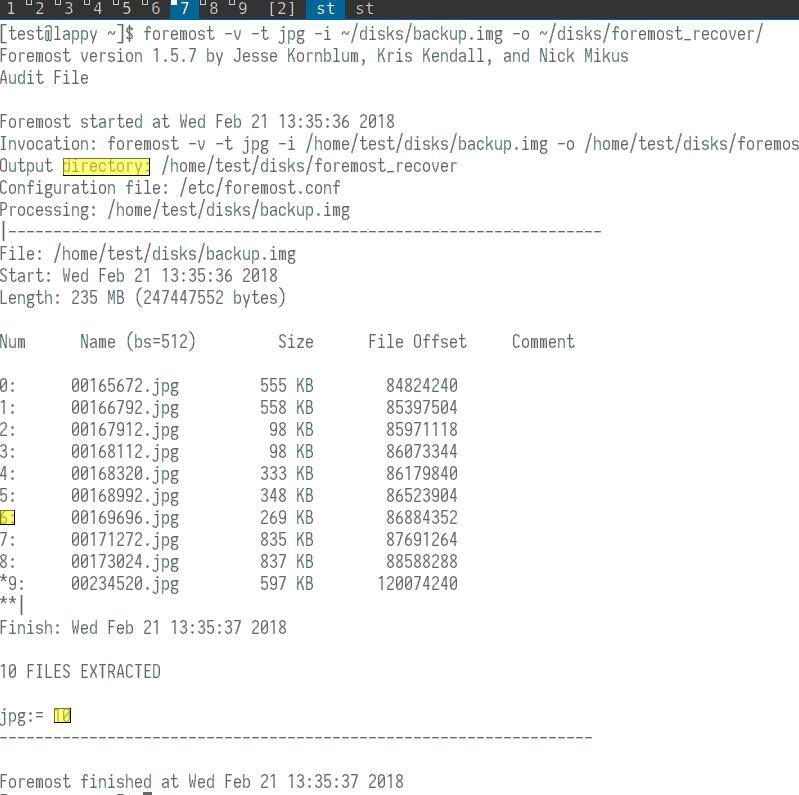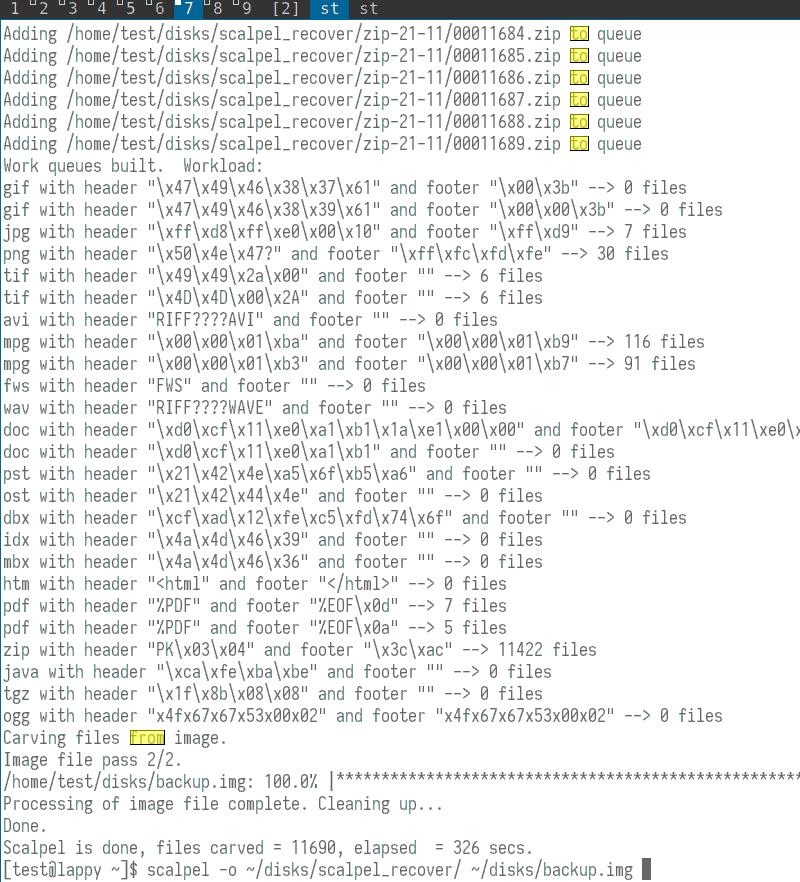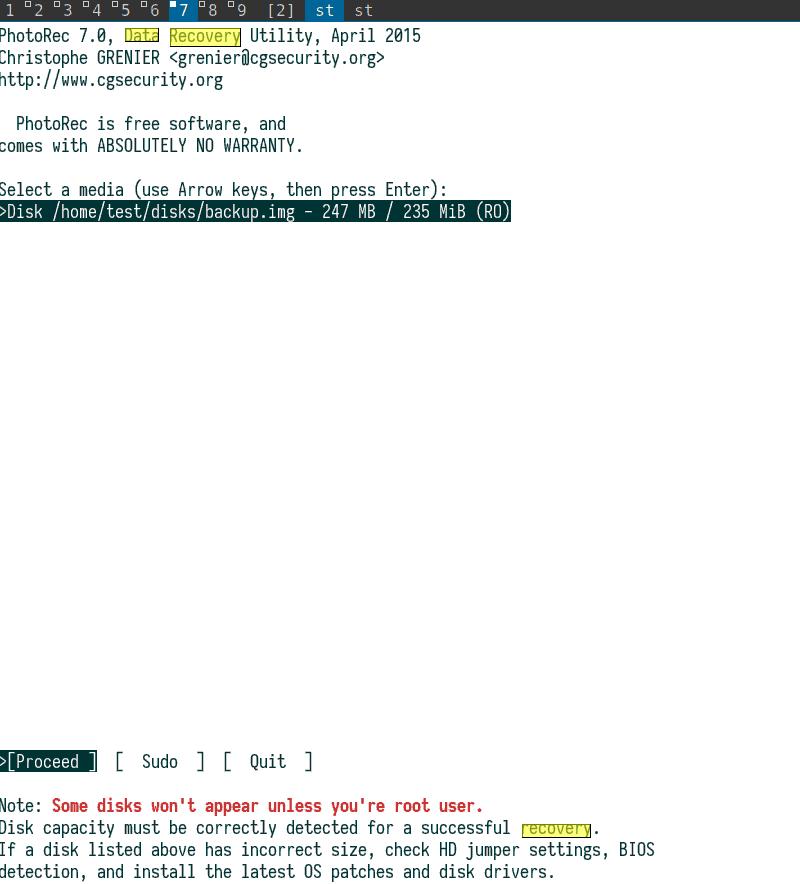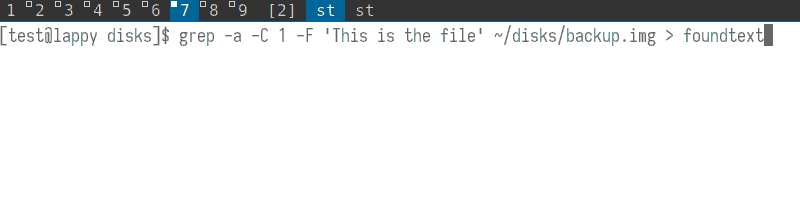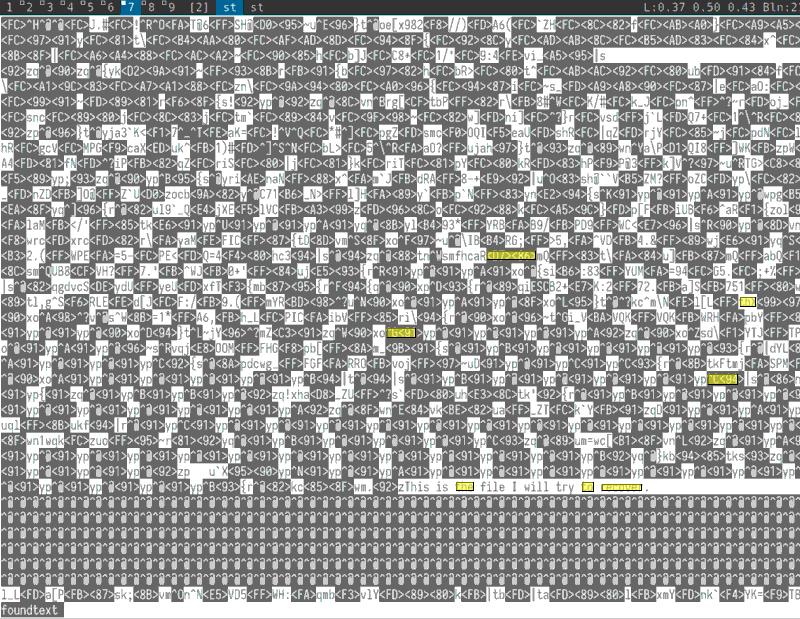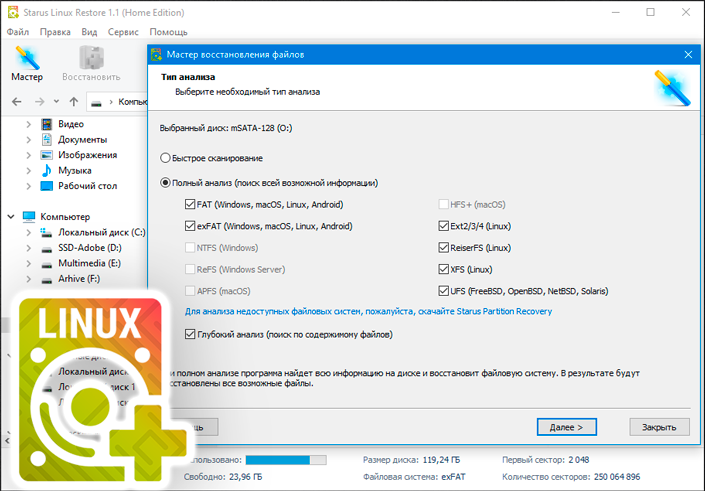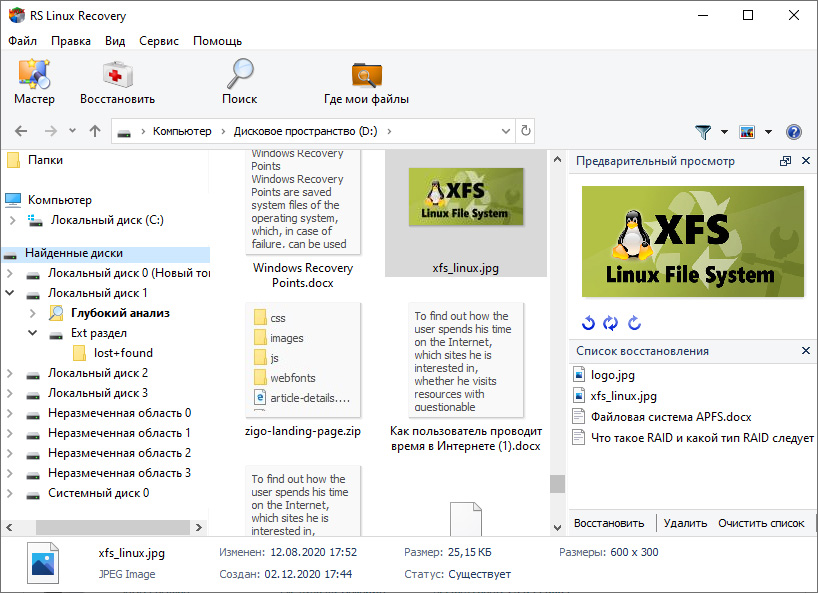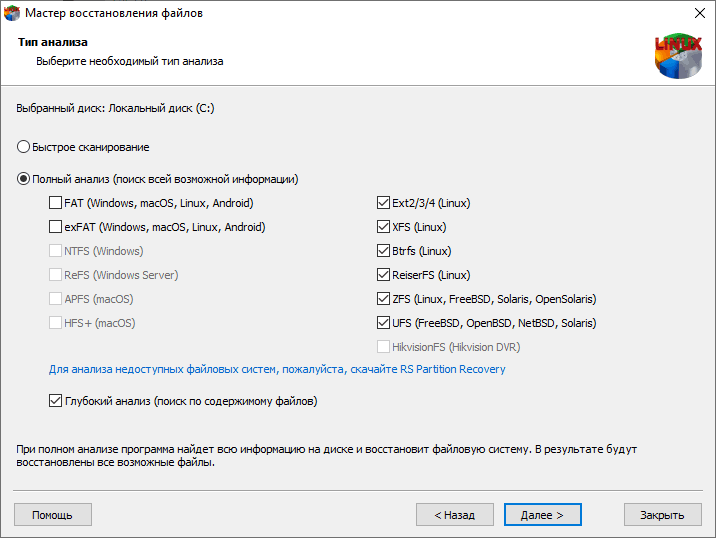- 6 утилит для восстановления данных с поврежденных жестких дисков в Linux
- 1. Testdisk
- 2. ddrescue
- 3. Foremost
- 4. scalpel
- 5. PhotoRec
- 6. grep
- Заключение
- Программа для восстановления данных с дисков Linux из-под Windows
- Восстановление данных с дисков Linux программой:
- Одно решение для множества проблем дисков Linux
- Возможности программы
- Программа для восстановления данных Linux в Windows
- Восстановление данных с Linux-разделов программой
- Простой способ восстановить данные
- Предварительный просмотр восстанавливаемых файлов
- Безопасное восстановление из образа диска
- Возможности программы:
- Справка
- Лучшее предложение
6 утилит для восстановления данных с поврежденных жестких дисков в Linux
Оригинал: 6 Linux Tools to Help Recover Data from Corrupted Drives
Автор: MTE Staff
Дата публикации: 11 сентября 2018 года
Перевод: А. Кривошей
Дата перевода: октябрь 2019 г.
Ваш экран просто стал черным или ваш ноутбук завис без предупреждения? Может быть, ваш жесткий диск начал барахлить. Хуже того, может быть, вы вдруг не можете сохранить данные в свой домашний раздел?
Все эти признаки поврежденного или неисправного диска, но нет причин немедленно выбрасывать компьютер. Прочитайте эту статью, чтобы узнать о шести утилитах Linux, которые могут помочь вам восстановить ваши данные и вернуть вашу цифровую жизнь в обычное русло.
1. Testdisk
Некоторые инструменты восстановления Linux пытаются сохранить ваши данные, копируя все, что можно извлечь из поврежденного раздела. Это может сработать, но не гарантированно, так как проблемы с самим разделом могут скрывать данные, которые вы хотите получить.
Testdisk очень удобен, поскольку он может на самом деле исправлять ошибки на уровне раздела, упрощая восстановление данных с помощью самого Testdisk или другого инструмента восстановления данных. Он может даже исправить поврежденный жесткий диск и снова заставить ваш ПК с Linux работать, чтобы вы могли получить прямой доступ к данным.
Помимо выполнения глубоких операций, таких как восстановление загрузочных секторов и таблиц файловой системы, Testdisk также способен восстанавливать данные,даже удаленные, с жестких дисков с файловыми системами NTFS, FAT, exFAT и ext.
Чтобы установить Testdisk в Linux, перейдите в терминал и введите:
Если вы хотите узнать больше об использовании Testdisk, вы можете прочитать руководство по Testdisk здесь .
2. ddrescue
Хотя ddrescue не является инструментом восстановления данных, он должен стать вашим первым шагом на пути к извлечению ваших файлов. Ddrescue создает образ вашего поврежденного диска или раздела, чтобы вы могли проанализировать копию вашего сломанного диска.
Всегда копируйте свой диск в отдельный образ, прежде чем начинать операции восстановления файлов с помощью инструментов, перечисленных ниже. Чем дольше вы используете неисправный диск, тем больший ущерб вы можете причинить.
Здесь вы видите некоторые результаты ddrescue в действии. В первой команде он копирует весь диск в образ с именем «backup.img». Вторая команда затем копирует в тот же образ только плохие блоки, проходя каждый раз по этим блокам, чтобы попытаться их прочитать.
Когда вы запускаете эти команды, всегда используйте файл журнала. Резервное копирование может занять несколько часов или дней, и без лог-файла любые прерывания заставят вас начать процесс заново с самого начала.
Когда этот процесс завершен, вы можете смонтировать скопированный образ и использовать приведенные далее утилиты для извлечения из него файлов. Дальнейшее использование других инструментов восстановления Linux из этой статьи позволит получить данные из того же «backup.img», созданного здесь.
3. Foremost
Foremost использует структуры данных общих типов файлов для извлечения данных. Вы можете просканировать весь образ диска для всех его файлов или указать определенные типы файлов, которые вам наиболее интересны.
Здесь вы можете увидеть вывод Foremost в подробном режиме (опция -v). Опция -t ищет типы файлов jpg, а опции -i и -o отмечают соответствующий входной файл и выходной каталоги.
Вы можете видеть, что Foremost анализирует образ, созданный на предыдущем шаге; этот образ содержит несколько JPEG-файлов. Foremost смог найти десять таких файлов, и когда он закончил сканирование образа, он скопировал эти десять файлов в указанную выходную папку.
4. scalpel
Scalpel , изначально основанный на Foremost, стремится быть экономным в своей работе. Он использует многопоточность и асинхронный ввод/вывод для эффективного поиска.
Пользователи также могут указать типы файлов, которые они хотят восстановить, отредактировав файл конфигурации Scalpel. Конфигурация по умолчанию производит много выходных данных, даже без подробного режима (параметр -v).
На этом снимке экрана вы можете увидеть окончательный результат анализа Scalpel для «backup.img». Базовая команда (приведенная в нижней части снимка экрана) требует только выходной каталог и образ для анализа.
5. PhotoRec
PhotoRec отстает от своих конкурентов, сосредоточившись на восстановлении фотографий, видео и текстовых документов. Он также работает как интерактивная утилита внутри консоли.
В команде PhotoRec должен быть указан желаемый образ (наш backup.img) и выходная папка. Затем PhotoRec помещает пользователя в графическое окружение. Скриншот здесь показывает размер образа. На следующих экранах запрашивается тип раздела диска и хотите ли вы искать файлы по всему образу.
6. grep
Наконец, мы подошли к grep . Он может показаться не самым простым вариантом восстановления, но grep может находить удаленные или потерянные текстовые файлы путем поиска строк, присутствующих на блочном устройстве или образе диска.
В образе backup.img существует файл с именем «myfile». Он содержит только одну строку текста: «This is the file I will try to recover.»
Grep использует эту строку в качестве отправной точки для восстановления файлов. Помимо нескольких других параметров, вы можете видеть, что в этом примере он выводит найденную строку в новый двоичный файл с именем «foundtext».
Также, вы можете изменить параметр -C, который печатает дополнительный контекст, окружающий строку в исходной команде. В этом примере команда указывает grep найти одну строку текста до и одну после указанной строки.
Начиная с -C 200, grep найдет 200 строк как до, так и после строки. Такой охват здесь не нужен, но он может быть важен для больших текстовых файлов с сотнями строк. Конечно, вам нужно знать содержимое ваших файлов, чтобы у grep была отправная точка для начала поиска.
Grep создаст в качестве вывода двоичный файл. Тем не менее, некоторые части будут удобочитаемыми, например желаемая строка текста этого примера в нижней части этого снимка экрана. Ваша задача — вручную выбрать нужные данные. Конечно, это тяжелая работа, но она лучше альтернативы отсутствия файлов.
Заключение
Итак, сначала скопируйте ваш диск или раздел с помощью ddrescue, а затем работайте с этой копией с помощью любых инструментов восстановления Linux, которые вам нужны. Не бойтесь попробовать более одного инструмента, особенно если ваш первый выбор не нашел данных, которые вы хотели найти. Будьте терпеливыми. Если вам повезет, вы вернете свои драгоценные файлы еще до того, как узнаете об этом.
Источник
Программа для восстановления данных с дисков Linux из-под Windows
Потеря файлов или повреждение файловых систем Linux, на которых они хранятся — частая проблема, с которой изо дня в день сталкиваются не только частные пользователи, но и многие крупные компании. Непреднамеренная очистка корзины или папки с устаревшими данными может унести с собой и другие, важные, документы, которые по какой-то причине остались там. А сбой устройства-накопителя может и вовсе подвергнуть риску все хранящиеся файлы. Поэтому всегда нужно знать как поступить в критической ситуации.
Восстановление данных с дисков Linux
программой:
Приложение Starus Linux Restore многофункционально и предлагает широкие возможности в работе с файловыми системами ОС Linux. С помощью программы вы можете не только восстановить поврежденные/удаленные файлы, но и вернете к жизни поврежденную структуру диска.
Starus Linux Restore поддерживает все существующие файловые системы линукс и работает на многих популярных дистрибутивах, таких как Ubuntu, Debian, CentOS, Fedora, Red Hat, MX Linux, Manjaro, Linux Mint, Solus и других.
Одно решение для множества проблем дисков Linux
Программа Linux Restore универсальна и способна единолично заменить множество других утилит, направленных на выполнение одной, конкретной задачи. Благодаря этой особенности, вам больше не потребуется часами “гуглить” в поисках узкоспециализированного софта, который не только не упрощает задачу, но и существенно растягивает время, вложенное в поиск решения.
- Форматирование съемных накопителей.
Форматирование или изменение файловой системы съемного диска неизбежно приводит к потере всех хранящихся на нем документов. Поэтому, если вы не сделали резервное копирование файлов и они пропали, вам пригодится Starus Linux Restore. - Переустановка операционной системы.
Одной из основных причин потери файлов является переустановка операционной системы Linux. Усугубляет риски и тот факт, что даже обновление, смена одной версии ОС на другую, может привести к удалению файлов: как вследствие возможной ошибки, так и в результате наступившей несовместимости (как в ситуации со сменой XFS+ на APFS в MacOS). - Потеря файлов в NAS.
Большинство серверных устройств-накопителей используют файловые системы Ext2, Ext3 и Ext4. Linux Restore без труда восстанавливает данные с NAS устройств известных производителей: Dell, HP, Seagate, Western Digital, Synology, LenovoEMC, Buffalo и многих других. - Вредоносное ПО.
Операционная система Linux менее подвержена вирусным атакам, чем ее коллега-конкурент Windows. Тем не менее, вредоносное ПО по прежнему способно проникнуть на ваш ПК и повредить важные файлы. Программа позволяет предотвратить подобные нежелательные последствия. - Доступ к файлам в Windows.
Операционная система Windows не поддерживает файловые системы Ext2, Ext3, Ext4, ReiserFS, XFS или UFS. Для их чтения нужно устанавливать специальные плагины, которые тяжело найти и, при этом, надежность таких утилит никем не подтверждена. Программа Starus Linux Restore решает данную проблему и открывает своим пользователям доступ к файловым системам Linux внутри Windows.
Возможности программы
Приложение Starus Linux Restore работает с файловыми системами всех популярных дистрибутивов операционных систем Linux и Unix: Ext2, Ext3, Ext4, ReiserFS, XFS и UFS. Кроме того, программа поддерживает такие кроссплатформенные системы как FAT и exFAT, что значительно упрощает задачу, если вы параллельно работаете с Windows или мобильными устройствами.
Восстановление диска и файловых систем
- Исправляет ошибки файловых систем на базе ОС Linux и Unix;
- Восстанавливает поврежденную логическую структуру диска;
- Восстанавливает GUID-таблицу накопителя;
- Поддерживает виртуальные жесткие диски таких машин как Oracle VirtualBox, VMware Workstation, Microsoft Hyper-V и других.
Восстановление файлов
- Восстанавливает удаленные документы;
- Поддерживает быстрое сканирования для получения мгновенного результата;
- Поддерживает глубокое сканирования для поиска файлов, удаленных давно;
- Поддерживает все существующие расширения файлов;
- Поддерживает восстановление файлов с сетевых устройств хранения NAS;
- Поддерживает все файловые системы операционных систем Linux и Unix.
Совместимость
Приложение Starus Linux Restore работает на хост-платформе Windows. Таким образом, вы можете восстановить любую файловую систему Linux или Unix внутри платформы от Microsoft.
Работает с Microsoft Windows NT / 2000 / XP / 2003 / Vista / 2008 Server / 7 / 8 / 10 и может быть установлено на любой тип физического носителя.
Источник
Программа для восстановления данных Linux в Windows
Нужно получить доступ к разделам файловой системы Linux Ext2, Ext3 и Ext4 под операционной системой Windows? Хотите выполнить восстановление данных с раздела ext4 с внешнего жесткого диска?
Восстановление данных с Linux-разделов программой
RS Linux Recovery
Cпециально разработанной для работы с файловыми системами Ext2/3/4, ReiserFS, XFS, UFS. Программа позволяет в привычном для пользователей windows-интерфейсе получить доступ как к существующим, так и к удаленным файлам и пакам операционных систем Linux, Unix, FreeBSD, OpenBSD или Solaris, работая под Windows.
Универсальный инструмент работает под любой версией Windows, позволяет как читать, так и восстанавливать данные с жесткого диска, флешки, отформатированной для работы в LINUX, или внешнего диска, на котором была установлена операционная система.
Простой способ восстановить данные
Встроенный мастер всего за 3 шага поможет восстановить данные после случайного удаления, форматирования, переразметки жесткого диска. Тщательное сканирование диска позволит восстановить утерянные данные в случае ошибки таблицы разделов или повреждения секторов.
Предварительный просмотр восстанавливаемых файлов
Функция предварительного просмотра позволит быстрее найти нужные документы, фотографии или архивы, которые необходимо восстановить или скопировать.
После анализа носителя информации вы сможете перемещаться по каталогам и просматривать содержимое файлов.
Безопасное восстановление из образа диска
Если вы опасаетесь, что проблемный диск может окончательно выйти из строя буквально в процессе восстановления, используйте функцию создания образа диска. Это – идеальный механизм безопасного извлечения данных с носителей, подверженных после сбоев, и с дисков, которые могут внезапно отказать. После создания виртуального образа диска программа, восстанавливая структуры и файлы, будет обращаться уже не к самому носителю, а к его точной копии – образу.
Возможности программы:
- Возврат данных, утерянных после форматирования или удаления логического раздела;
- Реконструкция разделов, поврежденных после сбоя питания или оборудования, системного сбоя, по другим причинам;
- Восстановление информации с HDD дисков любых типов, а также с любых видов сменных носителей;
- Восстановление данных с образов и дисков виртуальных машин форматов: *.dsk, *.hdd, *.vdi, *.vhd, *.vhdx, *.vmdk;
- Исправление поврежденных разделов и воссоздание «с нуля» сильно поврежденных логических структур дисков;
- Возможность «отложенного восстановления» данных с помощью виртуальных образов дисков;
- Восстановление документов Microsoft Office (Word, Excel, PowerPoint и др.), документов Adobe Reader, файлов баз данных, цифровых изображений и фотографий любых форматов, видео и аудио файлов;
- Поддержка популярных файловых систем exFAT / FAT / ReFS / XFS / UFS / ReiserFS / Ext2/3/4.
Справка
Лучшее предложение
Восстановить данные после форматирования и вернуть удаленные файлы
Источник